今回の記事では、iPhoneが臨場感溢れる高性能ボイスレコーダーに変わる外付けマイク「ZOOM iQ7」を買ってみた感想、使用感、注意点などをレビューしていきたいと思います。
- iPhoneの外付けマイクの購入を検討している方
- iPhoneのボイスメモがもっと高性能・高音質にならないかと情報を探している方
- 仕事や趣味で録音音声が必要な方
は、「ZOOM iQ7」の事をふんだんに書いていきますので、ぜひ読んでみてください。
目次
なぜ「ZOOM iQ7」を購入したのか?
まず、僕が「ZOOM iQ7」を購入した理由はただ1つ。音声を収録するような活動をしていて、なるべく高音質を求めていたのが理由です。
なぜなら、ある程度の音質を求めないと、ノイズが激しかったりするので聞いていられない状態になってしまいます。せっかく音声を聞いてもらっているのにイライラさせちゃっては、せっかくの音声が台無しです。
なので、iPhoneのボイスメモの音質だとかなり微妙。その他ボイスレコーダーアプリだと多少音質は良くなりますが、それでも微妙。
だからと言ってmacbook airに内蔵されているGarageBandだとパソコンをいちいち開かないといけないので、利便性に欠けるしそこまで音質も良くない。
そんな事もあって、色々探し回っていたんです。
そして、これは僕なりの条件ですが、世界中を旅しながら生活している事もあって
- なるべく荷物にならないコンパクトなもの
- 充電or電池が無くてもいいもの
- 専門知識が不要で使いやすいもの
を掲げていました。
僕は荷物がかさばることを嫌いますし、旅先では充電できなかったり電池を手に入れることが難しかったりします。また、専門知識が必要となると、正直そこまで労力を注ぎたくない。
だから、荷物がかさばって充電or電池が必要なボイスレコーダーを持ち歩くのは嫌。質を求めすぎるあまり専門的すぎるのも嫌。
ええ。何も分かっていないワガママすぎる素人の発想そのものですよね。
そして、用途としては、当ブログに貼ってあるバナー、僕らカップルが旅しながら配信しているpodcast番組「トラベラーズラジオ」用の音声。メルマガで配信している音声。対談収録の音声など。
「人の声」を収録する事のみを考えていました。そして、色々探しているうちに「ZOOM iQ7」と出会いました。
「なんじゃこれは!」と、一目惚れしてしまって購入に至ったという経緯があります。
「ZOOM iQ7」を購入した場所
僕の事を導くかのように「ZOOM iQ7」に対する購入意欲を掻き立ててくれたのはamazonでした。amazonの「閲覧商品に基づくおすすめ商品」をサーフィンしまくっていたら出現。
ページを開いて説明文を読んでいると「探していたのはこれだ!」と、画面を見ながら思わず叫んでしまいました。しかも、安い。楽天よりも500円安いじゃありませんか。
そんな 僕が惚れ込んだ「ZOOM iQ7」がどんなスペックなのかをご紹介したいと思います。
「ZOOM iQ7」のスペック
1:自由自在な3Dを感じるステレオ音
正面方向の音を拾う単一指向性のMidマイクと、両サイドからの音を拾う双指向性のSideマイクを組み合わせたMid-Side方式のステレオマイクを採用しているので、音が立体的になります。
立体的な音の広がりを自在にコントロールできます。音の幅を90°と120°で切り替えれるので便利です。
と、言われても伝わりづらいのも知っています。百聞は一見に如かずです。
後で「ZOOM iQ7」で録音したものと「ボイスメモ」で録音したものの音声URLを2つ貼り付けておきますので、聞き比べをしてみてください。
イヤホンで聞くと「そこにいる」かのように音が聞こえるので、臨場感を感じられるはずです。
音に奥行きが出る、包み込まれている感覚になるなど人それぞれ表現方法がありますが、この音を体感してくれた人は例外なく「初めての感覚だ!」と、興奮しています。
2:ポケットに入れて持ち運べる軽量コンパクト設計

サイズは、61.1mm×30.6mm×53.1mm。手のひらに収まるコンパクトさ。全然かさばりません。そして、重量が30.5g!軽いにもほどがありすぎて持っている感覚がほとんどありません。もうたまりません。
ボイスレコーダーなんて絶対に持ち歩けません。
3:iPhoneだけじゃない!iPad・iPod touchにも対応
ライトニングコネクタタイプの高品質マイクなので、iPhoneだけではなくiPadやiPod touchでも問題なく使用することが出来ます。
4:ただの音声だけじゃない!動画の音声にも対応
持ち歩くタイプのボイスレコーダーは音声だけに限られていますが、「ZOOM iQ7」は動画にも対応可能です。しかも、iPhone標準のカメラアプリの動画撮影機能に対応しているんです。
そのため、高音質な動画が実現できるんです。これ、すごくないですか?
風の音や雑音を拾いにくくなるので、iPhoneで撮影した動画の音質が劇的に向上します。
5:iPhoneケースを装着したまま装着できる

iPhoneに外付けするマイクだとケース外さなきゃいけない。でも、「ZOOM iQ7」は、底面の脱着式ケースアジャスターを取り外せば、ケースを外さずに使用可能です。
これも僕の中ではポイントが高かったです。ケース外すの面倒ですからね。
(※ケースがごつすぎると適合しない場合があります。)
6:iOSアプリ「HandyRecorder」で音声ファイルの編集が可能
App Storeから無料でダウンロードできる高機能な録音アプリ「Handy Recorder」を使用すれば、録音フォーマットを音質重視のWAVフォーマットまたは容量優先のAACフォーマットから選択出来ます。
また、録音レベルのモニタリングや、ヘッドフォンボリュームの設定、音声を感知して自動的に録音を行うオートレコード機能、録音済みファイルに重ね録音するオーバーダビング機能を利用可能。
録音データは、メール添付で送信したり、音楽共有サイトSoundCloudにアップして世界中に公開することも可能です。
もちろん、iPhoneをPCに接続すれば、データをそのまま取り出すことも出来ます。
また、ボイスメモやGarageBandなど、外部マイク入力に対応したほとんどのiOSアプリで使用できるので、使える幅が広いです。
youtubeやUSTREAMなどのライブ中継を行ったり、音楽制作アプリでボーカルや楽器のレコーディングを行うことも可能です。
7:ダイヤルを合わせるだけ!ボリューム調整が直感的で簡単

録音時のボリューム調整が素早く簡単に行えます。上記写真の丸いダイヤルを回すだけです。ダイヤル「6」の上部に線が入っているのは分かりますでしょうか?
この線に合わせるだけでボリューム調整を行えます。
そのため、話し声レベルのミーティングから大音量のロックコンサートまで、あらゆるシーンでクリアで歪みのない録音が出来ます。
また、専用アプリ「Handy Recorder」使用時は、レコーディング中の音声を遅延無くモニタリングする「ダイレクトモニター機能」を利用することができます。
音の波を確認しながら調整できるので、調整が本当に簡単です。
実際に使用してみてどうなの?
iPhoneボイスメモ VS「ZOOM iQ7」の聞き比べ
音質をしっかり確認したい場合は、必ずイヤホンでお聞きくださいね。音の違いをお楽しみあれ!
1:iPhoneのボイスメモアプリで「ZOOM iQ7」を装着せずに録音した音声
⇒http://shota-ch.com/onsei/iphone.mp3
2:Handy Recorderアプリで「ZOOM iQ7」を装着して録音した音声(幅90°)
⇒http://shota-ch.com/onsei/ms90.mp3
3:Handy Recorderアプリで「ZOOM iQ7」を装着して録音した音声(幅120°)
⇒http://shota-ch.com/onsei/ms120.mp3
「ZOOM iQ7」の良かった点
特に設定なども不要でiPhoneに挿し込んですぐ使用できるので、本当に簡単に使用できます。
また、iPhoneだけで録音するのとは全然違います。音がかなりクリアになります。特に動画の音質の違いにビックリします。この値段でここまで良い音が録れるとは思っていなかったので満足しています。
そして、付属のウインドスクリーンは風切り音がほぼカットできるので、萌えキュンしちゃいます。
簡単!小さい!軽い!お手頃価格!
コスパがかなり良いマイクだなぁと、僕は大満足しています。ただし、全てに満足しているわけではありません。
「ZOOM iQ7」の注意点
利用時にコネクタを使用するため、端末を充電しながらの録音を行えません。なので、iPhoneやiPadのバッテリー残量が少ないと途中で電源が落ちるかもしれません。そこを何とかして欲しかった。
そして、慣れないうちはマイクの方向がややこしいので、そこだけ覚える必要があります。と言っても2〜3回使えばすぐ慣れたんですけどね。
あとは、プロ仕様の最高音質をお求めの方は物足りないと思います。
「ZOOM iQ7」を一番安く買う方法
ヤフオクが一番安いのかな?と思ったんですが、そもそも誰もが求めている商品ではないので、ヤフオクにはあまり出回っていません。
何か間違いが起きなければAmazonで購入するのが一番安いです。配送料も無料ですし。
まとめ
音質を求め、iPhone愛があり、周辺ガジェットへの投資に躊躇ない人は迷わず買いましょう!


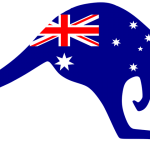

コメントを残す